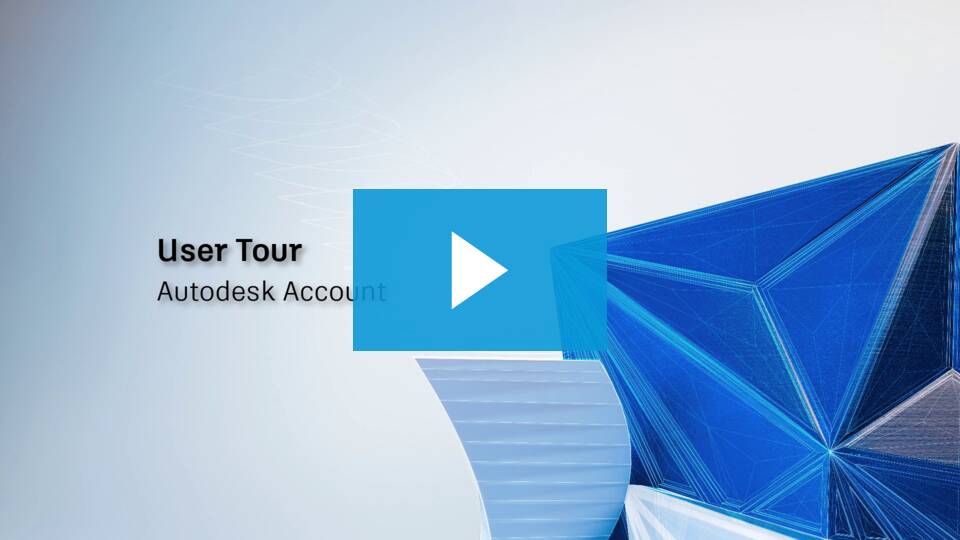Licentierea Autodesk poate deveni un lucru confuz si dificil de explicat din cauza diversitatii tipurilor de licente, metodelor de activare si optiunilor de gestionare a utilizatorilor. Adesea am fost intrebati despre diferentele dintre tipurile de licente, asa incat am decis ca este momentul sa scriem un articol.
Speram ca dupa ce o sa cititi acest material veti intelege mai bine modul in care functioneaza licentierea Autodesk si care dintre tipurile de licente se potriveste cel mai bine companiei dvs.
Toate tehnologiile Autodesk sunt disponibile sub forma de abonament, ceea ce inseamna ca puteti avea acces la acestea pe o perioada de o luna, un an sau chiar trei ani.
Pasii de urmat de la comanda pana la utilizarea licentelor Autodesk
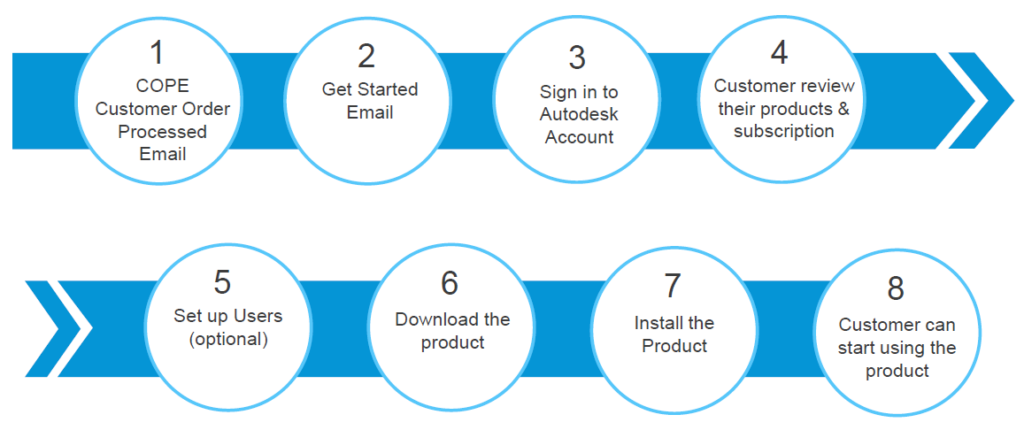
Fiecare pas este explicat in documentul pdf pe care il puteti vizita aici.
Autodesk Account – https://accounts.autodesk.com/
Autodesk Account este locul de unde va puteti gestiona profilul, produsele, serviciile, utilizatorii si platile. Urmatoarele ghiduri de inceput va vor ajuta sa va familiarizati cu functiile contului Autodesk disponibile pentru dvs., in functie de rolul dvs.
Metode de activare
Activarea produsului conduce la procesul de verificare daca licenta este valida pentru a putea accesa aplicatia. Metoda de verificare depinde de tipul de licenta pe care il aveti si de cum descarcati aplicatia. In unele cazuri, nu trebuie sa-l activati deloc, doar sa va conectati.
- Puteti accesa mai multe produse din abonament conectandu-va cu ID-ul si parola dvs. Autodesk.
- Pentru unele abonamente si toate licentele perpetue, accesati produsul oferind un numar serial si o cheie a produsului.
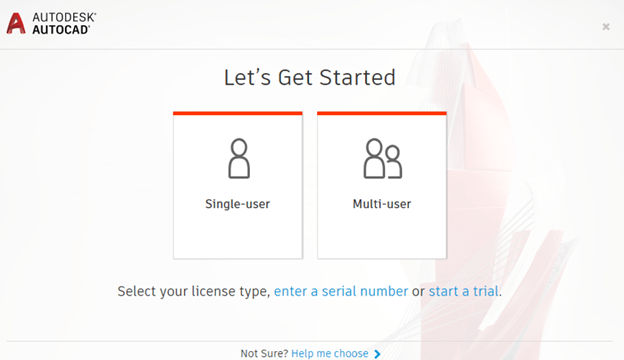
Selectati tipul de licenta Autodesk
Sign-in (Single-User) este metoda implicita de activare folosita pentru abonamentele Autodesk pentru un singur utilizator. Acest lucru face ca activarea software-ului sa fie mult mai usoara, deoarece tot ce trebuie sa faceti este sa va conectati la contul dvs. Autodesk.
In calitate de utilizator, licenta dvs. va va fi atribuita de catre Contract Manager si, prin urmare, veti putea avea mai multe numere seriale care va vor oferi acces la diferite produse. Pentru acest lucru Contract Managerul va trebui sa creeze un cont de utilizator pentru fiecare dintre utilizatorii care vor accesa aplicatiile.
„Multi-User” – aceste licente sunt activate “orientand” software-ul catre un server de licente la care computerul are acces (acesta poate fi chiar pe computerul pe care il utilizati). Va trebui doar sa introduceti numele serverelor in caseta de dialog odata ce selectati optiunea „Multi-user” din fereastra „Let’s Get Started Window”. Serverul de licenta va trebui sa fi fost configurat prin contul Administratorilor, unde va fi generat un fisier de licenta pentru server.
„Serial number” (numarul serial) este inca utilizat pentru unele dintre abonamentele mai vechi. Aceasta metoda implica obtinerea unui numar de serie din contul Administratorului de contract sau din contul de utilizator, daca acestora li s-a atribuit o licenta, si folosirea acestuia imediat ce ati descarcat aplicatia.
Puteti gasi aceste informatii in Products & Services > All Products & Services in manage.autodesk.com.
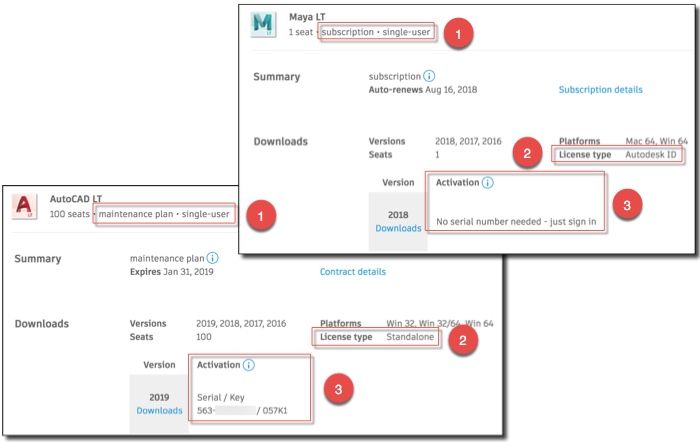
- Identifica: Subscription, Perpetual, Maintenance Plan, sau Education.
Distingeti single-user sau multi-user. - Identifica: Stand-alone, Network, sau Autodesk ID.
- Identifica: Serial Number / Product ID, sau
“Nu este necesar un numar de serie – doar sa va conectati (pentru tipul de licenta „Autodesk ID”).
Activarea „offline” va fi utilizata in cazul in care computerul nu se poate conecta la internet. Va trebui sa generati un cod de solicitare in cadrul produsului Autodesk, activand, introducand numarul de serie si cheia produsului, apoi selectand „Request an activation code using an offline method”.
Nota: Autodesk nu mai accepta activarea „offline” pentru produsele 2021 si ulterioare. Daca aveti o licenta perpetua, puteti activa software-ul dvs. prin acces online o singura data. Dupa activarea online, puteti continua sa utilizati software 2021 si ulterior offline. Aceasta modificare nu se aplica licentelor de retea din abonament sau versiunilor anterioare pe care le-ati activat deja „offline”. Puteti continua sa le utilizati ca inainte.
Apoi, puteti obtine codul de activare de aici https://knowledge.autodesk.com/customer-service/download-install/activate/manual-activation-registration#Request%20an%20Activation%20Code urmand apoi sa copiati codul de activare si sa il introduceti in software-ul Autodesk pe care incercati sa-l activati.
Mai multe informatii despre activare gasiti in pagina https://knowledge.autodesk.com/customer-service/download-install/activate/about-activation.
Managementul utilizatorilor
Single-user
Licentele cu un singur utilizator „Single-user” sunt utilizate de catre persoanele carora le-au fost alocate, ale caror nume pot fi gasite in sectiunea de gestionare a utilizatorilor (User management) din contul administratorilor. Fiecare licenta de sine statatoare poate fi folosita pentru a descarca si instala aplicatia.
Un utilizator se poate autentifica (sign-in) doar pe un computer la un moment dat, asa incat pentru a utiliza aplicatia pe alte computere va trebui ca mai intai sa va deconectati de la cel pe care decideti sa nu il mai utilizati.
Utilizatorii trebuie sa permita conectarea la internet la fiecare 30 de zile pentru ca producatorul sa poata verifica faptul ca abonamentul este inca valabil.
Multi-user
Licenta „Multi-user” ofera mai multor utilizatori conectati la aceeasi retea posibilitatea de a accesa aplicatia.
Administratorul poate descarca aplicatia pe mai multe computere, dar numarul de persoane care se pot conecta simultan la serverul de licente va fi limitat la numarul de licente (seats) achizitionate.
Utilizatorii pot “imprumuta” licente de la server pentru a le folosi in afara biroului pentru perioade determinate de timp, urmand ca returnarea sa poata fi facuta anticipat sau la termen, Procesul necesita conectare la reteaua TCP/IP.
Comparatie intre „user management” si „classic user management”
Daca in interfata Autodesk Account regasiti denumirea Classic User Management , puteti administra utilizatorii dupa urmatoarele criterii: By User, By Product si in Classic User Management. Acest lucru se intampla cand aveti un mix de produse:
- Produse cu acces single-user si multi-user,
- Produse cumparate la momente diferite de timp, sau
- Produse cumparate online si de la reselleri.
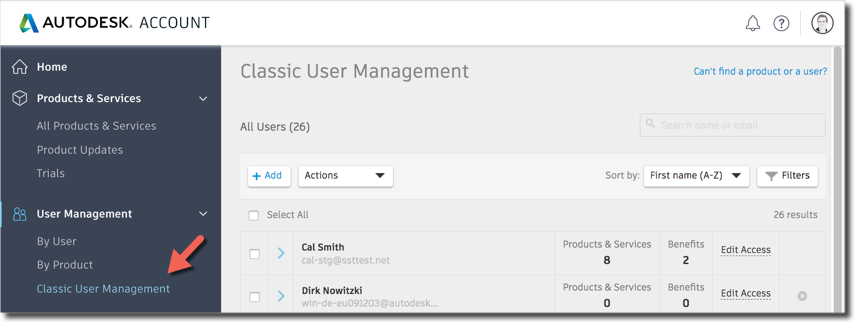
Principalele diferente dintre cele doua moduri de vizualizare a utilizatorilor includ:
- Listele de utilizatori sunt separate
- Trebuie sa va conectati pentru a activa licenta
- Diferite roluri administrative
- Atribuirea accesului se face dupa utilizator sau produs
- Licentele sunt grupate
- Mutarea abonamentelor cu acces Single-user
Resurse utile despre descarcarea, instalarea, activarea si dezinstalarea produselor Autodesk
Descarcarea aplicatiilor Autodesk
Pregatiti-va sistemul de lucru si aflati cum sa descarcati programul de instalare.
- Prepare to Download and Install
- Where to Download Products, Updates & Fixes
- About Download Methods
- Download Subscription Products
- Access Cloud Services
- Download Education Products
- Download Industry Collections and AutoCAD Including Specialized Toolsets
- Get Products in a Different Language
- Download Previous Versions
- Order Boxed Software
Instalarea produselor software
Instructiuni pas cu pas pentru diferite tipuri de instalare
Activarea produselor Autodesk
Cum sa activati si sa inregistrati software-ul online sau offline
- About Product Activation
- Access with Autodesk ID-based Subscription (Just Sign In)
- Access with Serial Number (Subscription & Perpetual)
- Activate Offline with Activation Code (Perpetual)
- Convert a Trial to a Paid License
- Reactivate Autodesk Software
- Find License Information
- Find Serial Numbers & Product Keys
- Transfer Your Stand-Alone Perpetual License
- Troubleshoot Activation Issues
- Manage teams in Autodesk Account | Account Management
Eliminati produsele instalate
Aflati despre dezinstalarea produselor Autodesk din computer
Pentru mai multe informații despre această postare de blog sau dacă aveți alte întrebări, vă rugăm să completați formularul de mai jos: